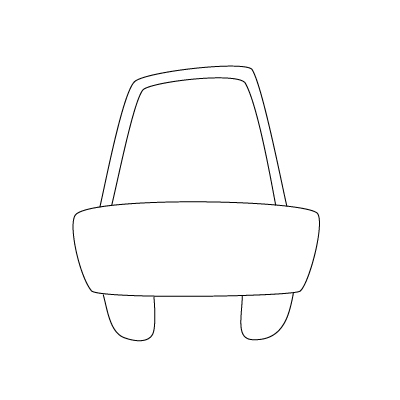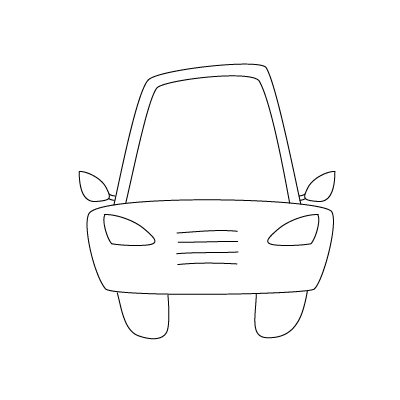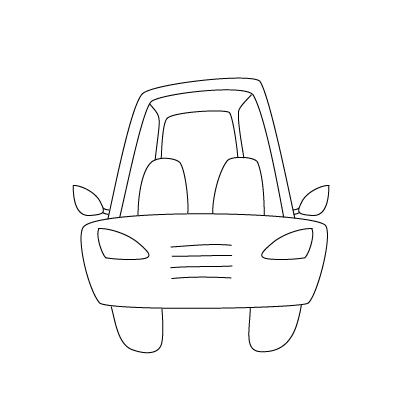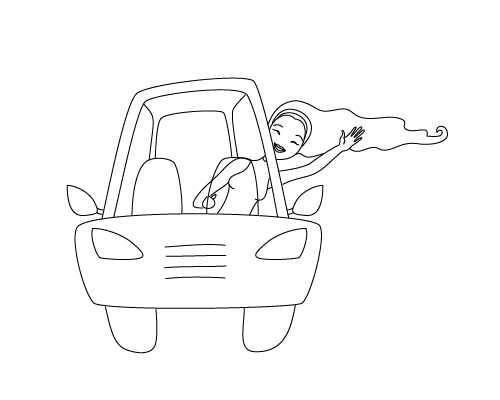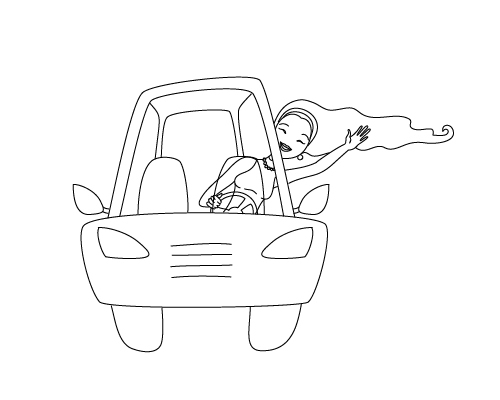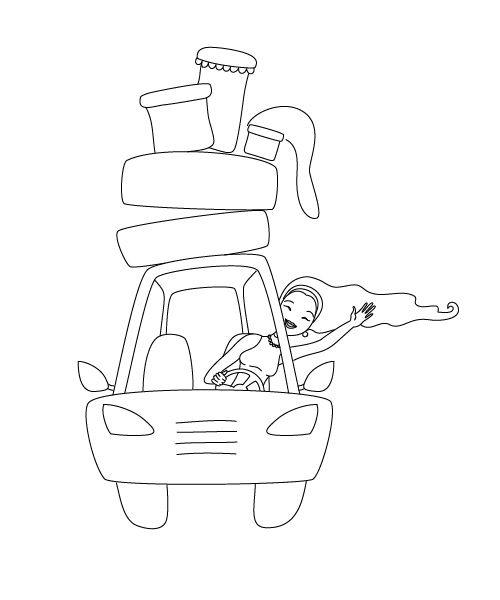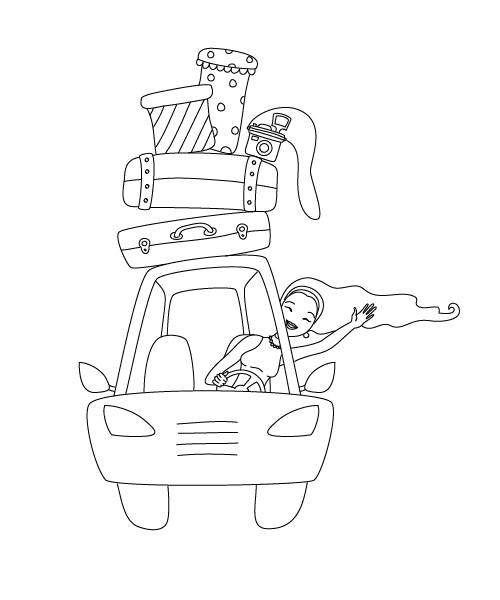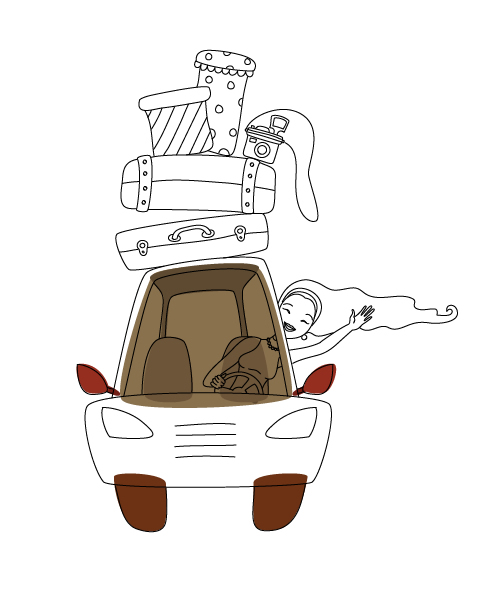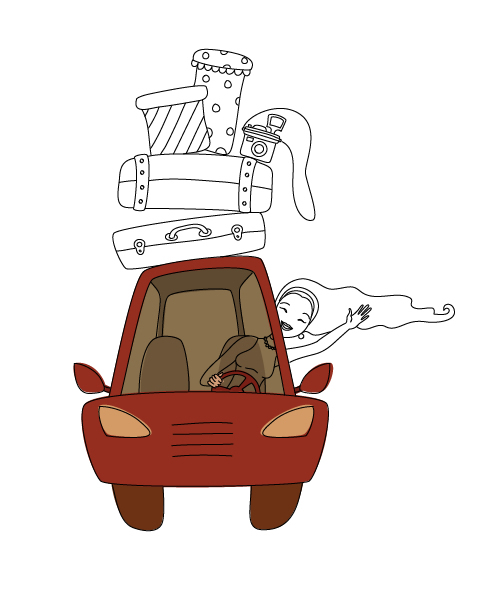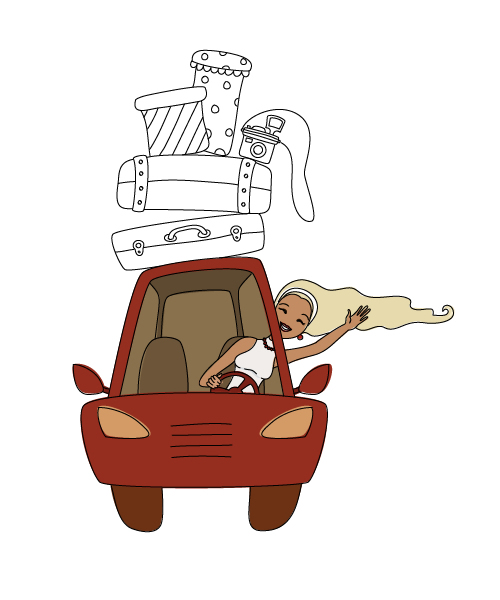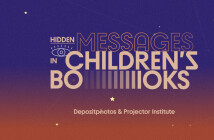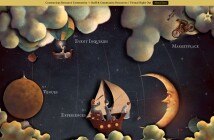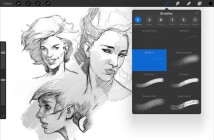Любите путешествовать и создавать классические мультяшные работы в InDesign? Тогда вам понравится этот урок.
В ходе этого урока вы научитесь, как создать веселую мультяшную иллюстрацию летней поездки. Вы нарисуете эскиз, используя Pencil Tool (N), а затем контуры, используя Pen Tool (Р). Как только вы закончите, сразу захотите отправиться в путешествие!
1. Отрисовка эскиза
Шаг 1
Мы начнем с создания нового документа размером 600 px по ширине и высоте. В первую очередь нам необходимо отрисовать эскиз. Двойной клик на инструменте Pencil Tool (N) и давайте настроим опции. В новом диалоговом окне, в панели Tolerances, ставим Fidelity 4 px и Smoothness около 30-40%. Затем переходим к панели Stroke. Устанавливаем Weight 1 px и проверяем кнопку Round Cap.
Давайте приступим к отрисовке эскиза автомобиля.
Шаг 2
Добавьте автомобильные зеркала, фары и несколько линий решетки.
Шаг 3
Добавьте сидения и заднюю часть автомобиля.
Шаг 4
Затем создайте эскиз леди, которая машет рукой «Привет!»
Шаг 5
Отрисуйте ее ожерелье, сережки и руки, добавьте руль.
Шаг 6
Используя Eraser Tool (Shift-E), сотрите ненужные линии.
Шаг 7
И наконец, создайте эскизы нескольких чемоданов, коробок и камеры.
Шаг 8
Нарисуйте детали чемоданов и камеры.
2. Применение цветов
Шаг 1
Сохраните слой с эскизом и создайте новый под предыдущим. Поместить новый слой в предыдущий можно, нажав кнопку Create New Layer в меню Layers и перетащив его под существующий слой. Уменьшите Transparency слоя с эскизом (пока он открыт). Теперь мы раскрасим эскиз, используя Pen Tool (P). Примените серый и темно-серый цвет для внутренней части автомобиля, темно-красный для зеркал и коричневый для шин.
Шаг 2
Продолжайте применять темно-красный и коричневый цвета для автомобиля.
Шаг 3
Найдите Skintones (Swatches > Skintones) и примените его к коже нашей леди. Сделайте ее волосы светлыми, а губы, серьги и ожерелье – красными. Топ, зубы и повязку на голове сделайте белого цвета.
Шаг 4
Примените цвета к чемоданам и камере. Как видите, я использовал разные оттенки розового, серого и светло-коричневого. Для создания ремешка от камеры используйте Pencil Tool (N).
Шаг 5
Используя Pen Tool (P), нарисуйте приблизительно аналогичные формы двух коробок как на изображении ниже. Я применил к ним такой же цвет, но с Multiply Transparency и снизил Opacity.
Шаг 6
Затем уберите ненужные части, используя кнопку Intersect на панели Pathfinder. В результате вы получите вот это:
Шаг 7
Нарисуйте формы подсветки и теней. Для подсветки используйте аналогичный цвет, который вы применяли к объекту до этого, но со Screen Transparency. Для теней я делал Multiply Transparency, иногда с различными вариациями Opacity.
Шаг 8
Чтобы создать живые и блестящие волосы, рисуйте подсветку в том же цвете, что и волосы, а затем примените Screen Transparency с 50% Opacity. Для теней в волосах примените Multiply Transparency с 50% Opacity.
Шаг 9
Ваш результат должен выглядеть вот так:
Шаг 1
Возьмите голубой цвет заливки, создайте большой квадрат и поставьте его на задний план (Control-X, Control-B).
Шаг 2
С помощью Pen Tool (P), нарисуйте скругленный треугольник с тем же цветом заливки. Затем примените к нему Multiply Transparency.
Шаг 3
Перейдите к слою с рисунком и удалите его (простым перетаскиванием к значку с корзиной). А теперь взгляните на окончательный результат!
В заключение
Вы сделали это! Мои поздравления! Я надеюсь, что вы сможете использовать эти методы работы с Pencil Tool и Pen Tool в будущих проектах, создавать собственный дизайн, а делиться им в комментариях.
Никогда не переставайте рисовать.
Перевод статьи : Sayhi
Читайте также : Урок по рисованию пропеллера в Adobe Illustrator
Читайте также : Курс обучения Adobe Illustrator для начинающих